Annons
Om du önskar att Windows var öppen källkod, bör du undersöka ReactOS!
Microsoft har gjort många framsteg mot att vara mer öppen. Denna trend sträcker sig från deltagande i industrigrupper till driftskompatibilitet mellan dess filer och applikationer. Heck, det har till och med släppt många av sina egna verktyg och applikationer som open source.
Men ett område där det ännu inte kommer att vika är Windows operativsystem (OS). Som kombinationen av Windows och Office ger en stor del av Microsofts årliga intäkter, det kan ta ett tag tills vi kan ladda ner OS-koden för oss själva. Som ett resultat har vissa oförskämda medlemmar i gemenskapen tagit på sig att försöka bygga sina egna Windows från grunden.
I den här artikeln ska vi titta på vad ReactOS är, hur man installerar det och hur det hanterar vissa befintliga Windows-applikationer.
Vad är ReactOS, hur som helst?
ReactOS är ett försök att bygga ett open source-operativsystem som efterliknar Windows. Detta betyder inte bara ser ut som Windows
Hur Windows 10 ser ut som Windows 7 eller XPSå här får Windows 10 att se ut som Windows 7, Windows XP eller Windows 8 så att du kan återställa ett klassiskt utseende. Läs mer , även om det gör (ja, äldre versioner i alla fall). Men det går djupare än så.Projektets huvudmål är att bygga ett operativsystem som kommer att göra det kör alla Windows-applikationer Hur man använder Vineyard för att köra Windows-appar på LinuxVineyard gör det enkelt att installera och köra Windows-appar på Linux med vin. Ta reda på hur du använder den och få din favorit Windows-programvara igång på några minuter! Läs mer du kastar på det.
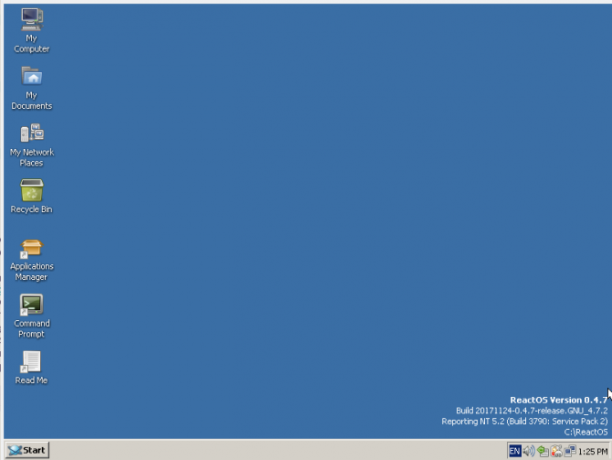
Detta är ett enormt åtagande. På en mycket hög nivå består ett operativsystem av följande komponenter:
- EN kärna, som översätter mellan programvara och hårdvara.
- Grundläggande programvarubibliotek som ger vanliga funktioner som att skriva en fil till disk.
- tjänster som körs i bakgrunden. Print Spooler är ett exempel på detta eftersom det väntar på att andra program skickar något till skrivaren och hanterar utbytet.
- tillämpningar som använder dessa komponenter. Detta inkluderar inte bara appar som vänder mot användare som Word eller Chrome, utan också systemapplikationer. Till exempel, explorer.exe är ett program som inte bara bläddrar i filer (användarvänt) utan också innehåller skrivbordet, Aktivitetsfältet och Start-menyn.
Jobbet före ReactOS-projektet är att tillhandahålla en uppsättning bibliotek, tjänster och (system) applikationer som är kompatibel med de som Microsoft har En storlek passar inte alla: Varför programvara inte är universellt kompatibelProgramvaran är densamma på alla operativsystem, eller hur? Fel. Det kan se lika ut och fungera på samma sätt, men det är annorlunda bakom kulisserna. Läs mer . Dessutom kommer dessa programvarukomponenter normalt att göra systemsamtal direkt till kärnan på uppdrag av användarorienterade program. Så ReactOS måste också fånga dessa, bearbeta dem och svara, allt medan appen inte är den klokare.
Förhoppningsvis har du en uppfattning om omfattningen av vad ReactOS-utvecklarna försöker göra. Och det är därför, baserat på projektets nuvarande tillstånd, är det några saker som fungerar och några som inte gör det. I avsnitten nedan går vi igenom installationsprocessen i en virtuell maskin Vad är en virtuell maskin? Allt du behöver vetaMed virtuella maskiner kan du köra andra operativsystem på din nuvarande dator. Här är vad du bör veta om dem. Läs mer . Sedan installerar vi tre applikationer för att se hur de fungerar: en grundläggande, en mellanliggande och en komplex.
Hur man installerar ReactOS
Installationen av ReactOS är mycket (mycket) liknar Windows. Om du någonsin har installerat Windows från grunden, till exempel på en dator du byggde själv, har du rätt hemma. De inledande stadierna är i "skärm av döden" blå, medan avslutningen använder bekanta utseende (om daterad) dialogrutor.
Om du vill följa med, börja med att installera VirtualBox för ditt operativsystem. Skapa sedan en virtuell maskin med inställningarna som visas i bilden nedan. De flesta av dessa är standardinställningar, med undantag för RAM (1 GB) och hårddiskutrymme (10 GB), som även om låg bör vara tillräckligt för detta magra system. Om allt detta låter som gibberish för dig, ta en titt på vår guide till VirtualBox Hur man använder VirtualBox: AnvändarhandbokMed VirtualBox kan du enkelt installera och testa flera operativsystem. Vi visar hur du ställer in Windows 10 och Ubuntu Linux som en virtuell maskin. Läs mer för att se vad det handlar om.
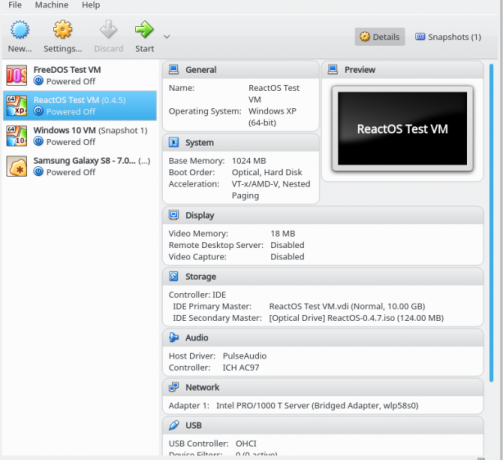
Steg 1: Installationsspråk
Den första skärmen ber dig välja vilket språk du vill använda under installationsprocessen. Här kan du se de härliga blå skärmar som är vanliga för Windows-installationer. På detta och skärmarna som ska följas kan du navigera med piltangenterna, använd Stiga på att göra ett urval och utföra andra åtgärder med tangenter som listas i nedre fältet.

Steg 2-3: Välkommen och varning
Här är ett trevligt meddelande som välkomnar dig till ReactOS, samt en anteckning om att det fortfarande är under utveckling.
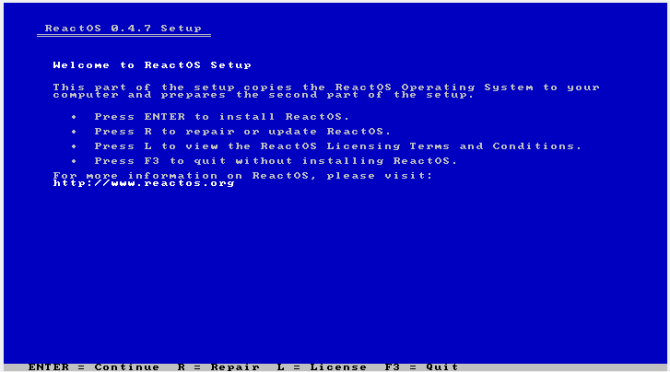
Steg 4-5: Enheter och lagring
Du är säker på att acceptera standardvärdena för enheterna, de är alla standardkomponenter som VirtualBox emulerar.
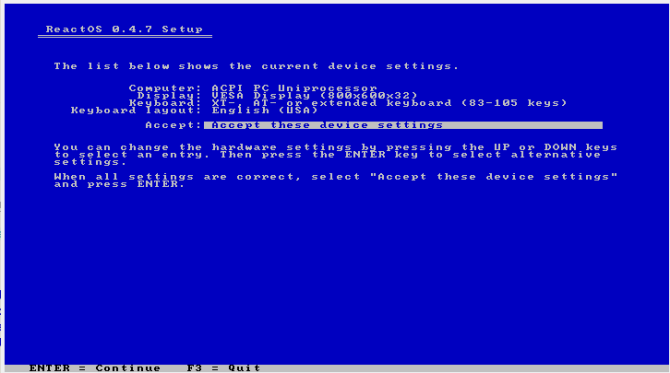
På nästa skärm bör den virtuella disken du skapade för din VM visas. Du kan se om storleken på "C: -enheten" stämmer med vad du berättade för VirtualBox att tilldela till denna VM. Om du inte behöver en fancy partition schema, du kan bara slå Stiga på här.
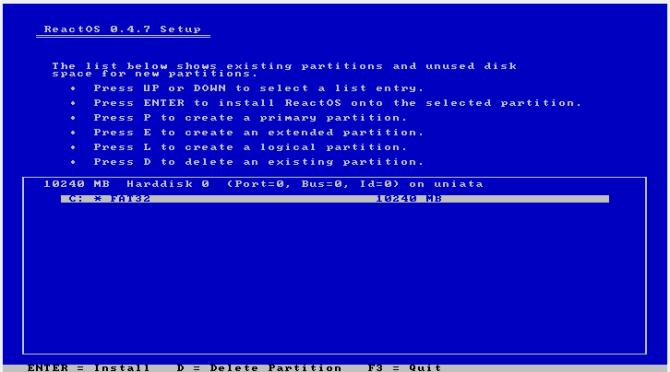
Steg 6: Bekräftelse
Välj det mellersta alternativet på den sista skärmen. Det kommer formatera din disk helt, som du vill ha om VM är helt nytt eller om du återvinner en gammal virtuell diskfil.
Träffa Stiga på på nästa skärm igen för att bekräfta.
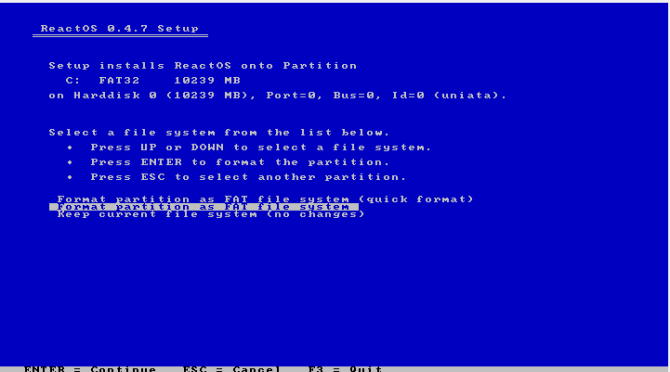
Steg 7: Formatera
Beroende på storleken på din virtuella disk kan formateringsprocessen ta lite tid.
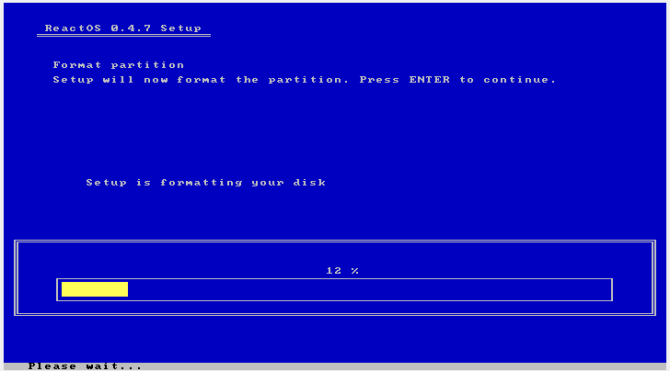
Steg 8: Installera OS
Därefter kopierar installationsprogrammet OS-filer till din virtuella disk.
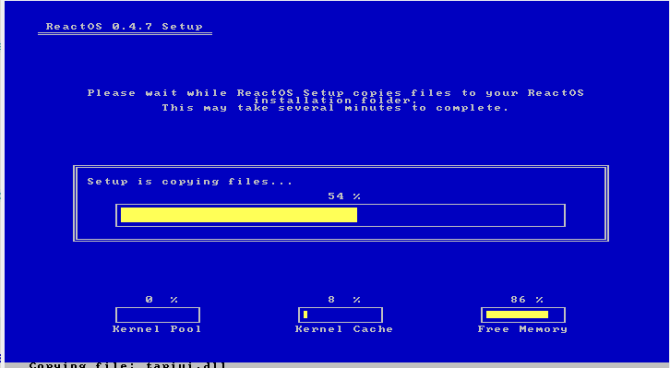
Steg 9: Installera bootloader
Slutligen installerar installationsprogrammet VM: s starthanteraren för att köra ReactOS när du startar det. Välj det första alternativet här, som kommer att installera det på både den virtuella disken i sin helhet och C: partitionen specifikt. En sista skärm informerar dig om att du kommer att starta om din maskin. Säg adjö till den fantastiska elektriska blå.
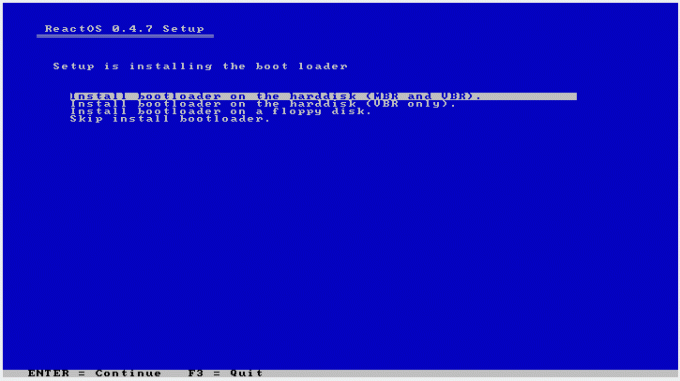
Hur man ställer in ReactOS
Du bör nu starta in i ReactOS själv. Om du är en användare i en viss ålder bör stylingen du ser se bekant ut. Nu visas en guide som hjälper dig att konfigurera vissa aspekter av systemet:
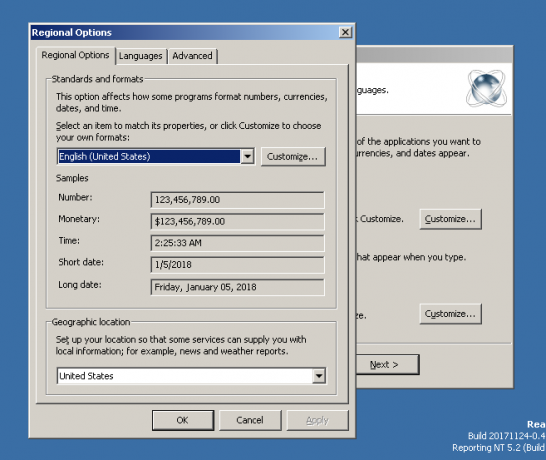
- En välkomstskärm.
- Erkännanden, särskilt det öppna källkodsprojektet som ReactOS innehåller.
- Språkinställningar, inklusive för systemet (datum / tid, valuta och andra format) och för tangentbordet (t.ex. U.S.-layout), som visas i bilden ovan.
- Ett alternativ att lägga till ditt namn och ditt företags namn.
- Ett namn på din maskin och lösenordet för administratörskontot Windows-administratörskonto: Allt du behöver vetaFrån och med Windows Vista inaktiveras det inbyggda Windows-administratörskontot som standard. Du kan aktivera det, men gör det på din egen risk! Vi visar dig hur. Läs mer .
- Ställa in datum, tid och tidszon.
- Att välja ett tema. ReactOS innehåller två ur rutan: Lautus, ett mörkt tema och Classic (som ser ut precis som du förväntar dig), som visas i bilden nedan.
- Nätverksinställningar.
- Anger om ReactOS-maskinen kommer att ingå i en (ad-hoc) arbetsgrupp eller ett företagsdomän Tips om hemnätverk: Hur man delar filer och mappar mellan Windows-användarkontonIbland kan datorn fysiskt vara mycket nära varandra, men verkar mil från varandra när du försöker överföra en fil. Använd den här guiden för att hjälpa dig att flytta filer från dator till PC med största möjliga enkelhet. Läs mer .
- En sista framstegskärm medan operativsystemet fungerar i bakgrunden.
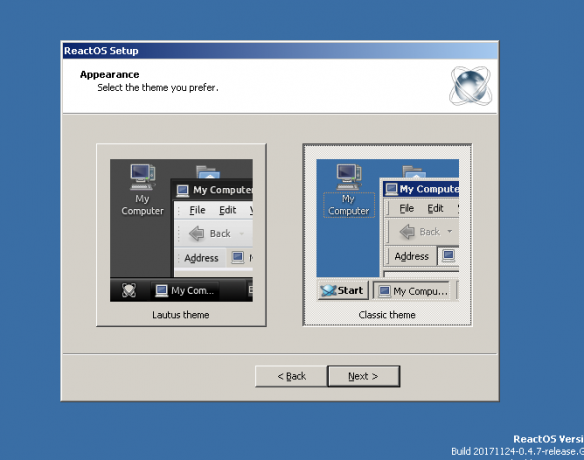
När allt detta är klart är skrivbordet klart för användning. Om du är en vanlig Windows-användare bör allt här vara mycket bekant. Menyn "Start", aktivitetsfält, systemfält och skrivbordsikoner ser alla exakt ut som Redmunds operativsystem. Allt ser samma ut, men hur bra gör det arbete?
Installera Windows-program i ReactOS
Vi väljer tre applikationer som ska användas i det här experimentet på följande sätt:
- Textredigerare De 6 bästa alternativen för Windows anteckningarWindows Anteckningar är för enkelt, men Microsoft Office är för mycket? Om du letar efter en Notepad-ersättare är här de ledande alternativen. En kommer att vara perfekt för dig. Läs mer . Det är ett av de mest grundläggande datorverktygen som finns, och ReactOS har sina egna kloner av både Notepad och Wordpad, precis som Windows. Vi kommer ändå att försöka installera PSPad, en textredigerare med öppen källkod.
- Musikspelare De 5 bästa gratis musikspelarna för WindowsNedladdning av musik har fortfarande sina fördelar. För det första kan du spela musik även om du inte har tillgång till internet. Men vilken musikspelare ska du använda? Hitta de bästa gratis musikspelarna här. Läs mer . QMMP är tvärplattform och ser ut som WinAmp, så det verkar vara ett bra val. Men multimediaapplikationer måste interagera med olika operativsystem interna, så det representerar något lite mer komplicerat än en textredigerare.
- webbläsare De bästa webbläsarna för WindowsVad är din standardwebbläsare? Även om vi är bortskämda efter val, håller majoriteten av oss på de beprövade stora spelarna. Vad är bättre alternativ för resursanvändning, hastighet och säkerhet? Läs mer . Vi letar efter något komplicerat här, varför inte gå till det? Låt oss försöka installera det senaste Chrome.
Notera: Medan de första instruktionerna listade 1 GB RAM till den virtuella ReactOS-maskinen, baserat på valet av Chrome, höjde jag detta till 2 GB innan jag gjorde installationen.
Följande avsnitt beskriver hur framgångsrikt (eller inte) installationen och exekveringen av dessa program var.
Installera och köra PSPad
Efter att ha laddat ner ett installationsprogram från projektets webbplats, en enkel dubbelklick sparkade på saker.
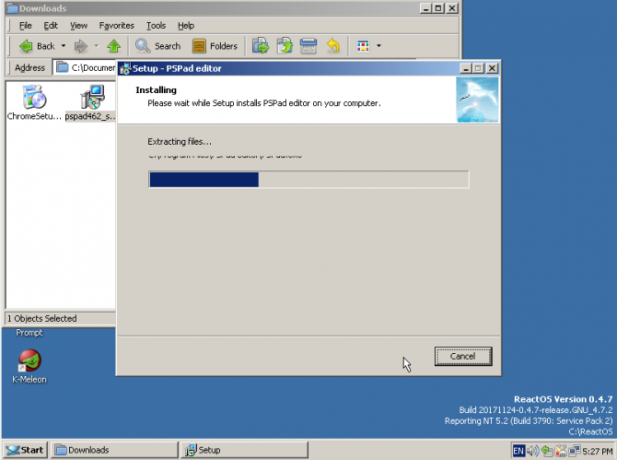
Installationen slutfördes utan problem, och installationsprogrammet startade applikationen. Vissa rudimentära tester (mata in text och spara filen) gick utan problem. Ett problem som jag märkte var att Minimera-knappen på titelfältet inte fungerade. Maximera fungerade, växla fram och tillbaka mellan storleken som visas i bilden nedan och i full storlek. Men Minimera gjorde det inte, medan det fungerade i andra fönster som filhanteraren.
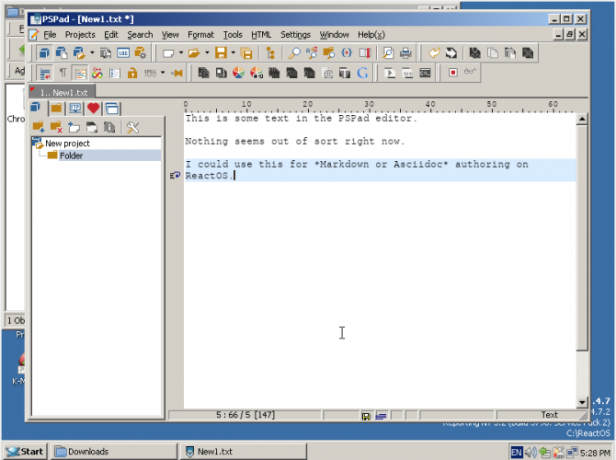
Sammantaget verkar det vid första rodnen vara i stort sett funktionellt. Så som vår representant för en ”grundläggande” applikation klarar PSPad testet.
Notera: ReactOS har en applikationshanterare, som mer liknar de olika pakethanterarna i öppen källkodvärld än Windows 'program och Funktioner." Detta är ett slags mjukvarulager från vilket användare kan välja och installera applikationer för ReactOS, precis som Windows Lagra. En trevlig överraskning var att PSPad dök upp som installerat i det här verktyget, även om vi installerade det manuellt. Dessutom har Application Manager en (lite äldre) version av PSPad för installation. Den installerades också korrekt och plockade till och med upp sessionen jag öppnade i den nyare versionen.
Installera och köra QMMP
QMMP är också tillgängligt att ladda ner från sin webbplats; bläddra bara ner till botten av nedladdningssidan och leta efter länken för "Binära paket för Windows." Plocka upp installationsprogrammet för den senaste versionen och dubbelklicka för att köra.
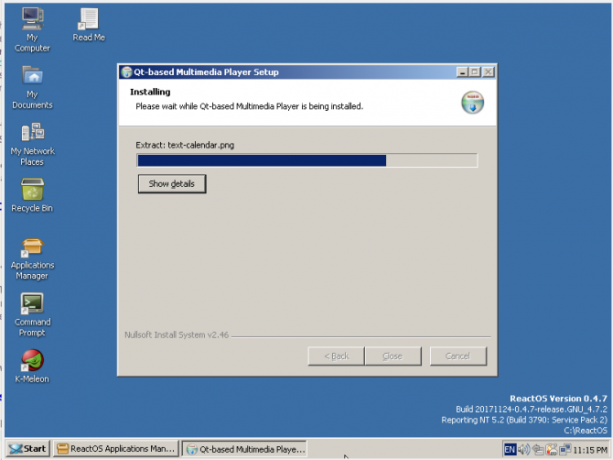
Men saker gick nedförsbacke när applikationen startade. Det tillät mig att starta applikationen och lägga till en låt i spellistan, men den skulle inte spela. Vid det här laget märkte jag det ljuddrivrutinen konfigurerades inte korrekt för VM, men även efter att ha gjort det och bekräftat det skulle appen inte spela en MP3-fil. Faktum är att ReactOS började frysa när jag försökte avinstallera QMMP för att installera det igen. En ny installation av ReactOS, där jag såg till att installera ljuddrivrutinen först, löste inte ens problemet.
För denna "måttliga" applikation kan vi utvärdera den som inte passerar. Även om den installerade och startade, utförde den inte sin kärnfunktion.
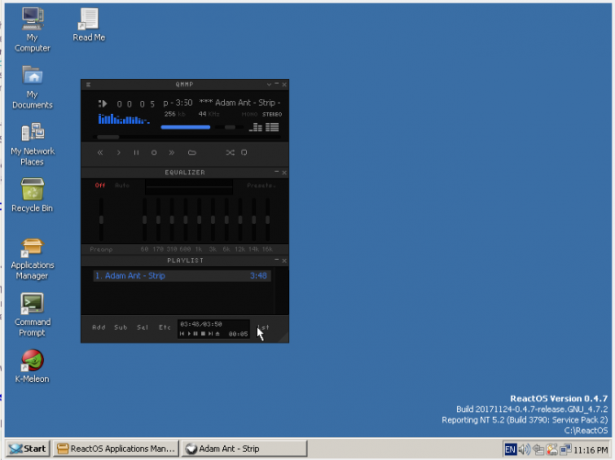
Notera: Liksom PSPad är QMMP också tillgängligt från ReactOS Application Manager. Att installera denna (igen, äldre) version fungerade, som visas i bilden ovan.
Installera och köra Chrome
Nu för coup de grace: Chrome webbläsare. Om du kan få detta installerat och kört på din maskin har du plötsligt ett brett utbud av verktyg till ditt förfogande. Detta sträcker sig från stationär e-post till ljudspelare (kolla in vår guide till Spotify) till produktivitetsverktyg (Google Dokument eller Office Online). Men dess förmåga att köra all denna fantastiska webbaserade programvara betyder att det är ett komplext odjur under huven. Kan ReactOS hantera det?
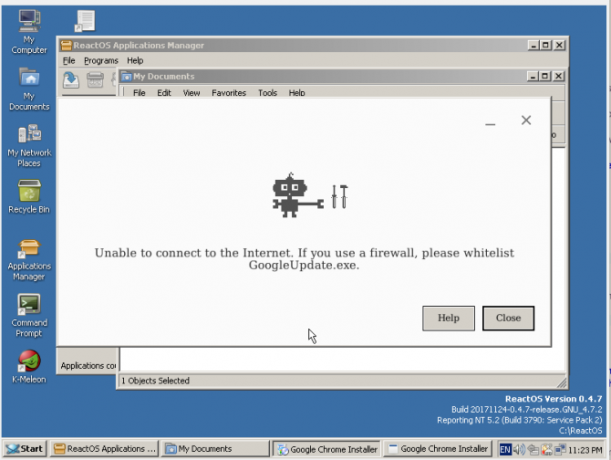
Tyvärr inte. Åtminstone köra standard ChromeSetup.exe-filen misslyckades. Installationsprogrammet kunde inte ens ansluta till internet för att ladda ner själva webbläsaren, vilket inte är bra för Chromes förmåga att surfa på webben på ReactOS.
Notera: Även om Chrome inte är ett alternativ, åtminstone inte utan att applicera lite armbågsfett för att få det installerat, är Firefox det! Det är tillgängligt från applikationshanteraren och fungerar bra. Även om versionen var lite äldre (v.45.0.1) hade den inga problem med att öppna utkastet till denna artikel i Google Docs efter att jag hade loggat in i Gmail, som visas i bilden nedan.
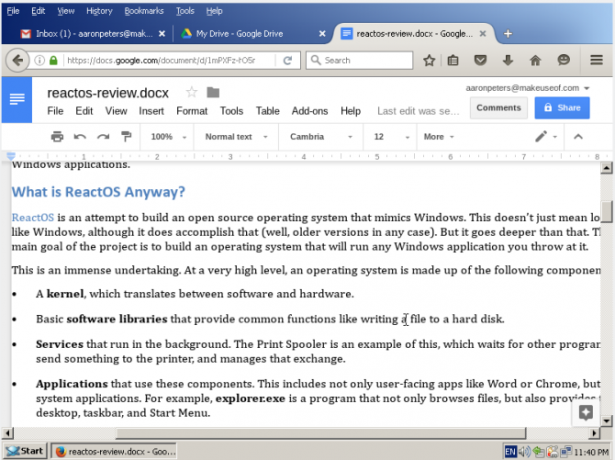
Ska du använda ReactOS?
Det beror på. Om du redan är en Windows-användare? Nej, inte av någon anledning, såvida det inte bara är nyfikenhet. Om du är Mac- eller Linux-användare? Det kan vara användbart att köra det udda Windows-programmet du behöver genom att köra det i VirtualBox. I grund och botten, om du befinner dig i en situation där vin inte kommer att köra något du vill, och du inte vill ponny för en Windows-licens. Tänk bara på det pågående läget och gör inte några stora satsningar (t.ex. lita inte på det för några uppdragskritiska program utan omfattande tester).
Som sagt, om du har en del äldre hårdvara som inte har ett operativsystem, och du behöver en, kan ReactOS vara ett genomförbart alternativ. Du bör tänka på att hålla dig till vad som är tillgängligt från Application Manager, vilket inte är så illa som det låter. Medan vissa av de manuellt installerade apparna inte fungerade, gick ReactOS "tre för tre" med Application Center-installationer.
Förutom ovanstående verktyg och Firefox finns det några tungt slåssiga applikationer tillgängliga. Som LibreOffice. GIMP, Inkscape och Scribus för grafik / publicering. GnuCash för ekonomi. VLC för video. Det finns till och med en demoversion av Diablo II. Inte för illa för en grupp community-utvecklare som tar på sig Microsoft.
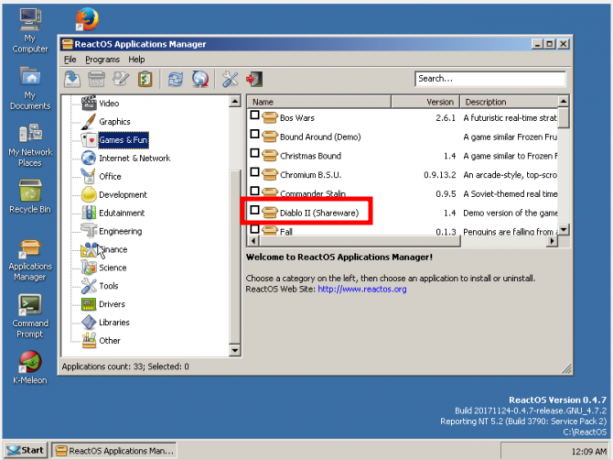
Alla sagt, du skulle förmodligen ha det bättre med en Linux-distribution när det gäller programuppdateringar och allmän kapacitet. Men om du har en äldre maskin och en användare som bara inte kan få ett annat operativsystem? I så fall är ReactOS även i sitt nuvarande alfa-läge definitivt värt en titt.
Tycker du ReactOS är en värdefull strävan? Skulle inte ett helt gratis Windows-kompatibelt OS vara fantastiskt? Låt oss veta nedan i kommentarerna om du har några åsikter!
Aaron har varit armbågsdjup inom teknik som affärsanalytiker och projektledare under femton år och har varit en lojal Ubuntu-användare nästan lika länge (sedan Breezy Badger). Hans intressen inkluderar öppen källkod, småföretagsapplikationer, integration av Linux och Android och datorisering i vanlig textläge.
